概要
このガイドでは、マネーフォワード クラウド勤怠のアカウントを新規登録する方法についてご説明します。
対象ページ
対象のお客さま
マネーフォワード クラウド勤怠を新規登録するお客さま
目次
新規登録
はじめて「マネーフォワード クラウド」を利用する場合
- 「マネーフォワード IDに登録」画面を開きます。
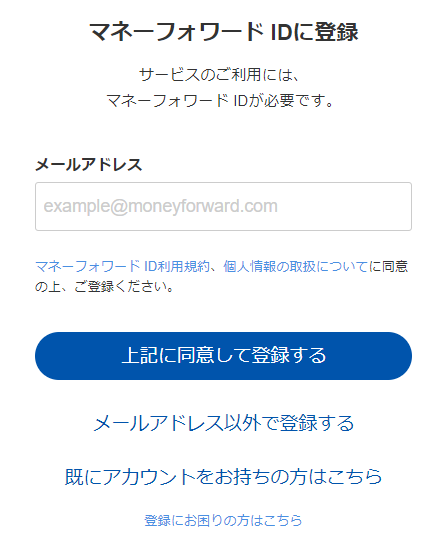
- メールアドレスを入力してマネーフォワード ID利用規約と個人情報の取扱についてを確認し、問題がなければ「上記に同意して登録する」をクリックします
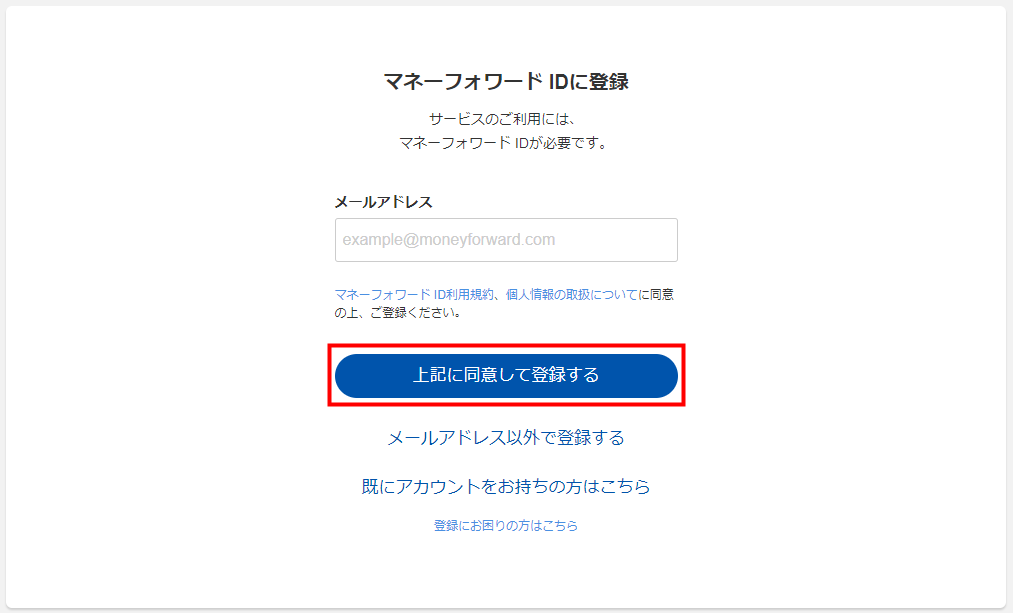
- 入力したメールアドレス宛に確認メールが送信されます。
受信した確認メールの本文に記載されている6桁の「確認コード」をコピーします。
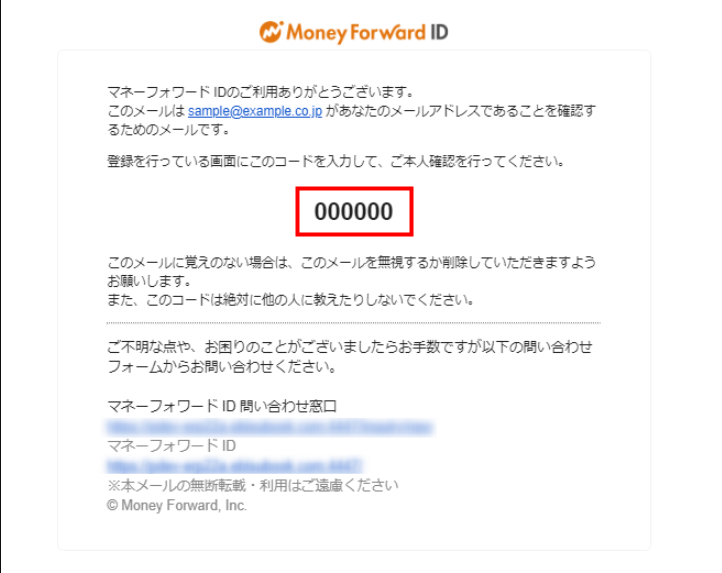
- コピーした確認コードを貼り付け、「次へ」をクリックします。
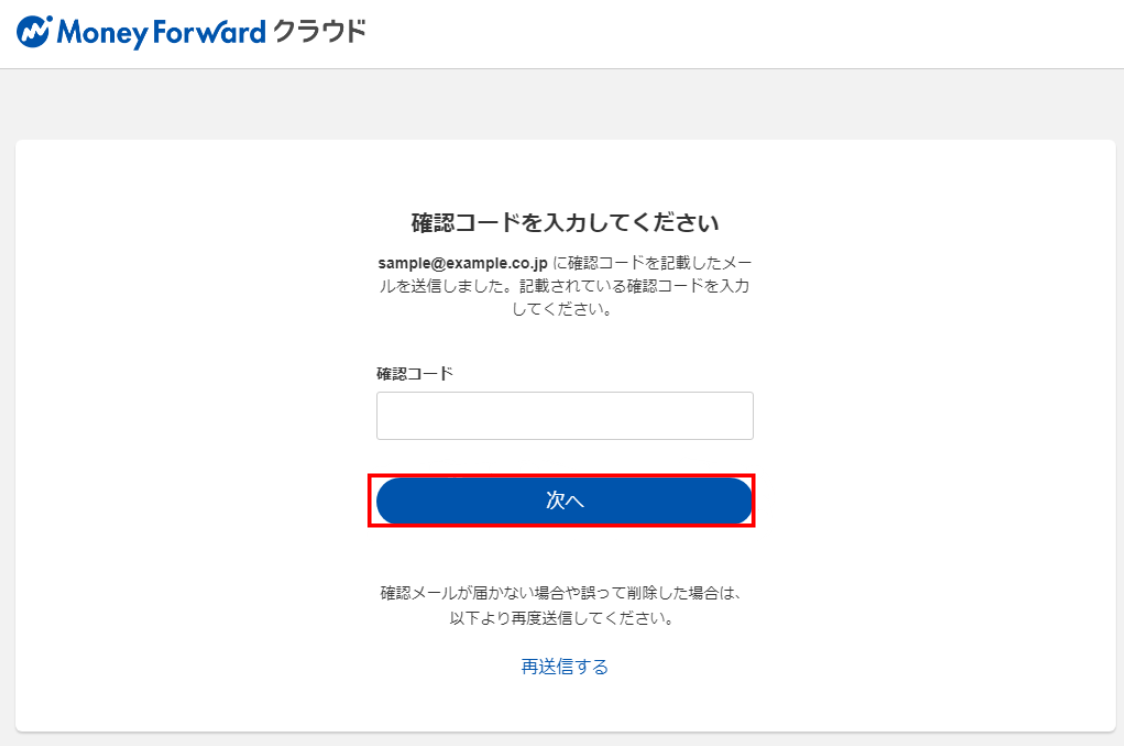
- パスワードを入力し、「登録を完了する」をクリックします。
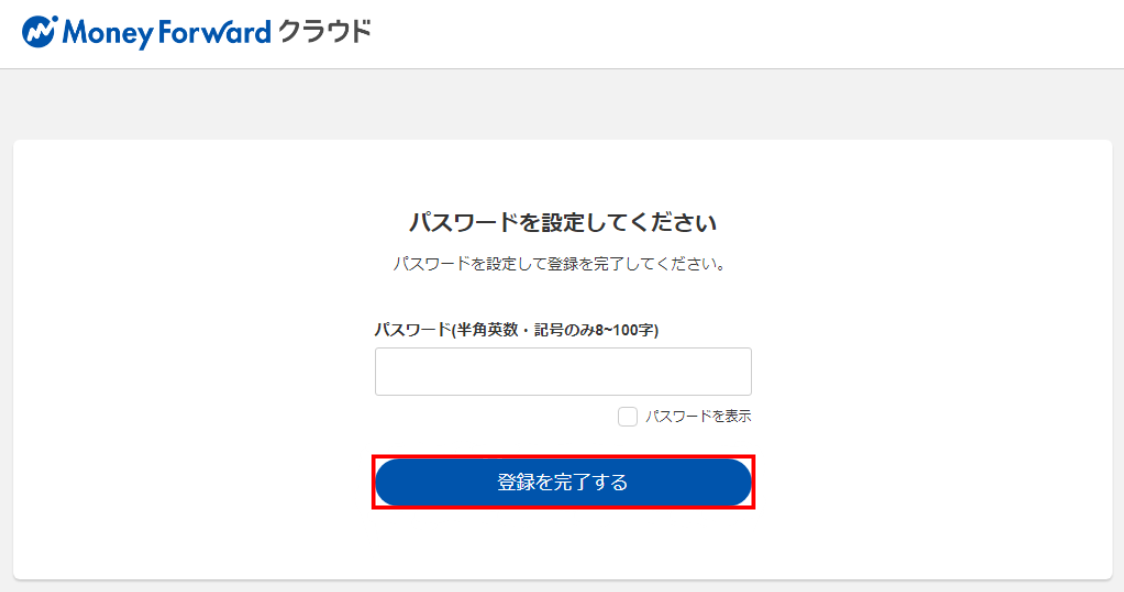
- 事業者情報を入力して、「マネーフォワード クラウド」利用規約・「個人情報の取扱について」・「電子決済等代行業に関する表示」を確認し、問題がなければ「上記に同意して登録」をクリックします。
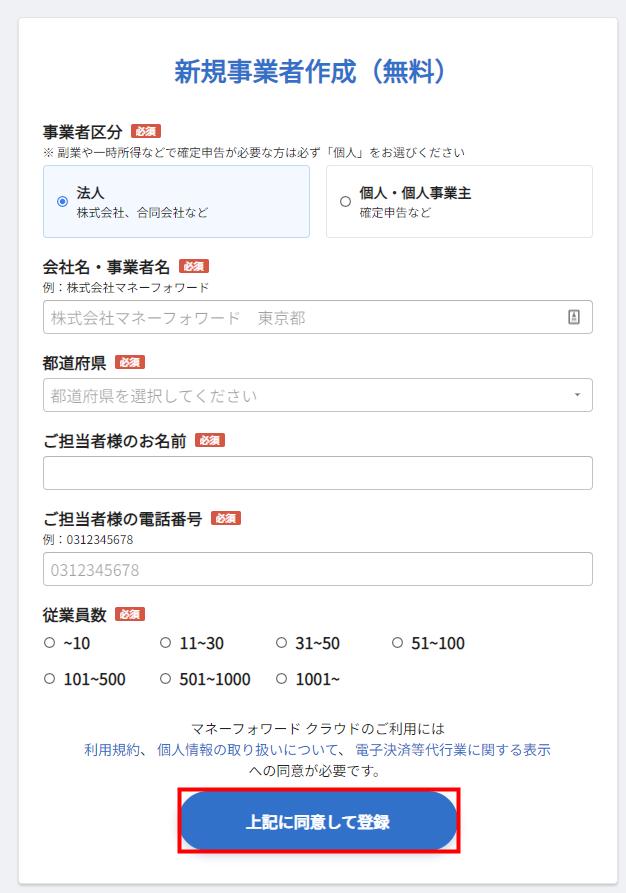
- 「ご登録ありがとうございます。」と表示されたことを確認します。

- 画面下部の「サービス一覧」で「勤怠」の「サービスを使う」をクリックします。
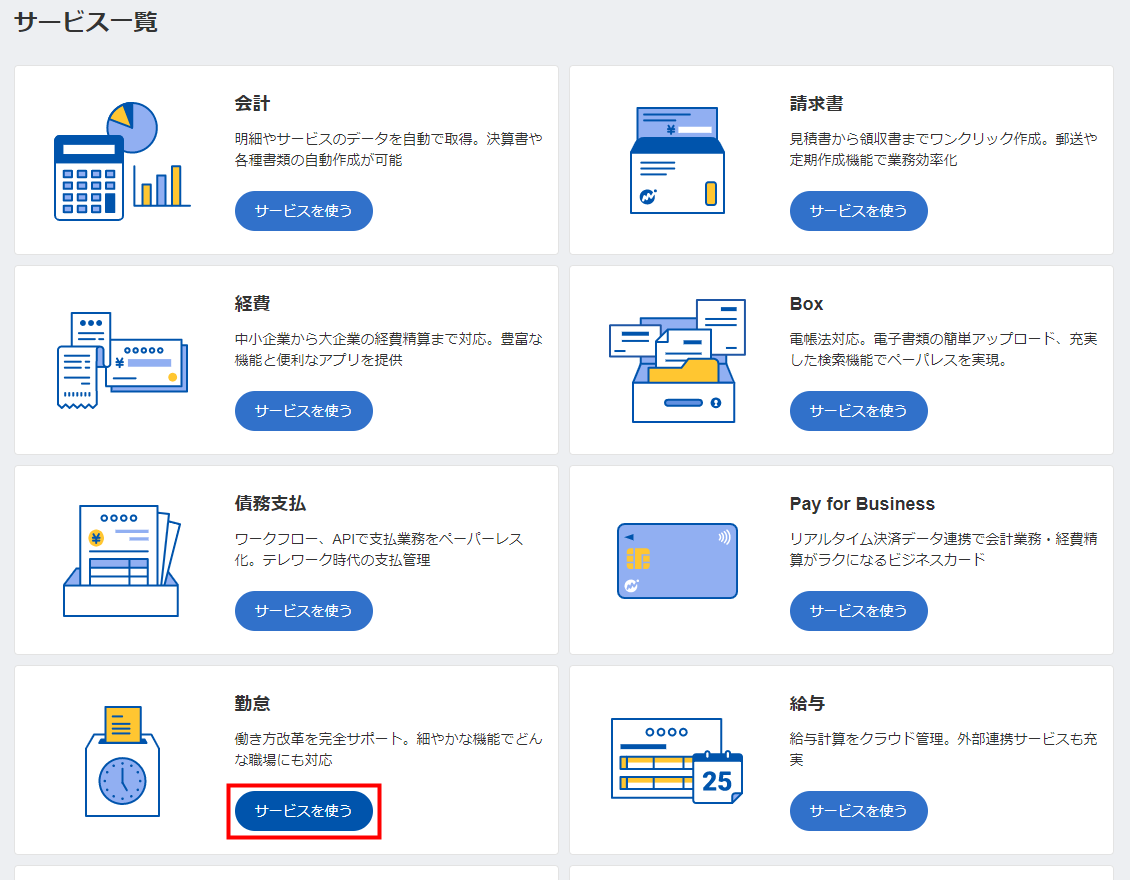
- 「ログイン」画面で「マネーフォワード IDでログイン」をクリックします。
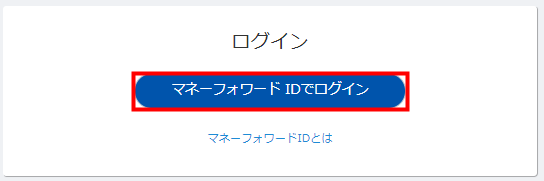
- 「メールアドレス」を選択してメールアドレスを入力し、「同意してログインする」をクリックします。
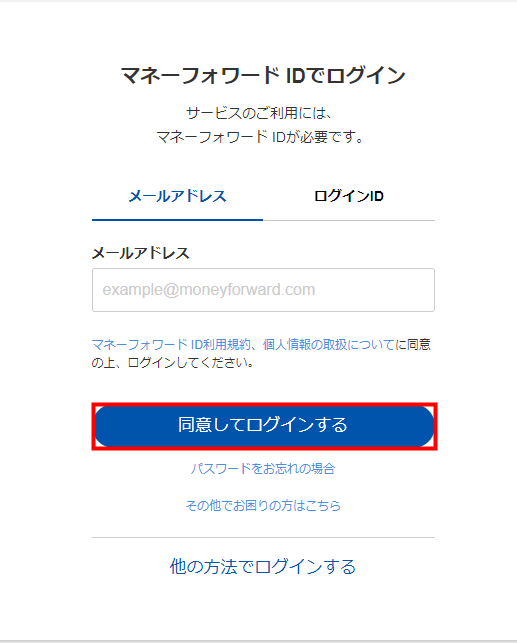
- パスワードを入力し、「ログインする」をクリックします。
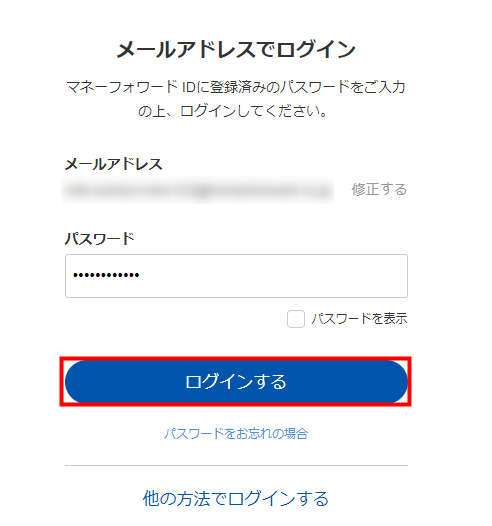
- 「新規登録」画面で「マネーフォワード クラウド」利用規約と「個人情報の取扱について」を確認し、問題がなければ「以下に同意して利用開始(無料)」をクリックします。
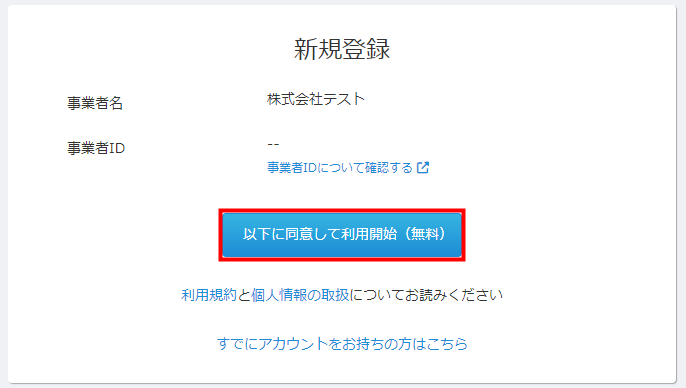
- 「マネーフォワード クラウド勤怠への登録が完了しました。」と表示されたことを確認します。
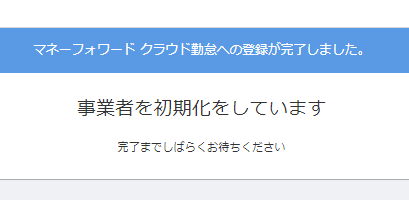
すでに「マネーフォワード ID」を登録済みの場合
- 「マネーフォワード クラウド」にログインし、「サービス一覧」で「勤怠」の「サービスを使う」をクリックします。
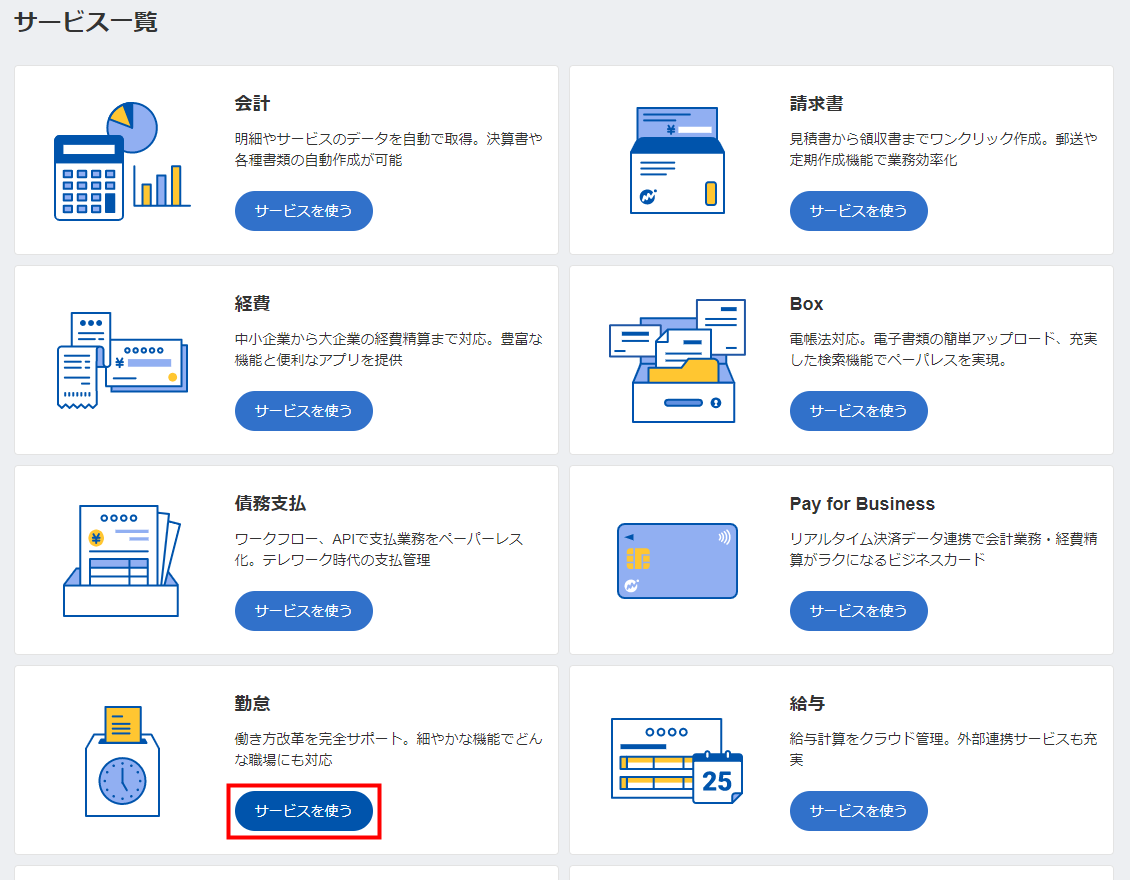
- 「ログイン」画面で「マネーフォワード IDでログイン」をクリックします。
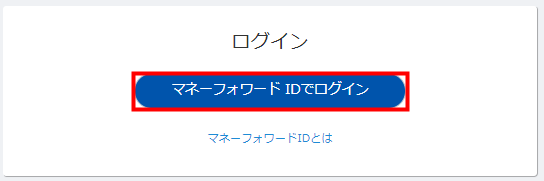
- 「メールアドレス」を選択してメールアドレスを入力し、「同意してログインする」をクリックします。
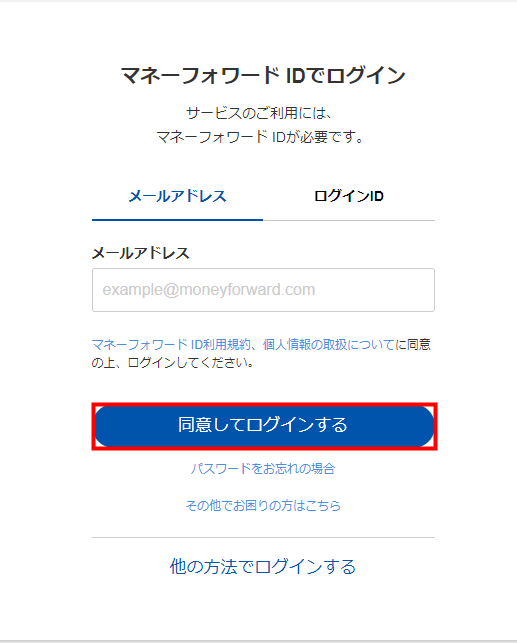
- パスワードを入力し、「ログインする」をクリックします。
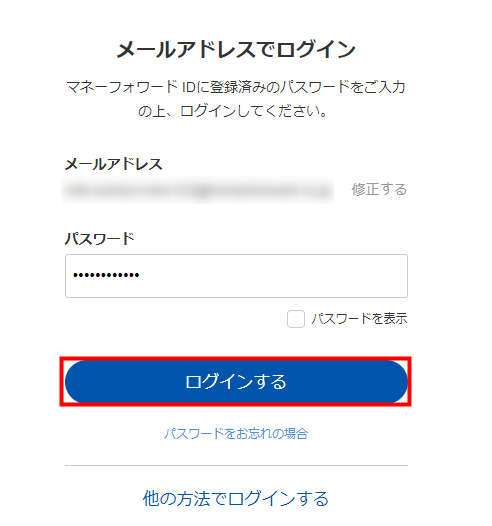
- 「新規登録」画面で「マネーフォワード クラウド」利用規約と「個人情報の取扱について」を確認し、問題がなければ「以下に同意して利用開始(無料)」をクリックします。
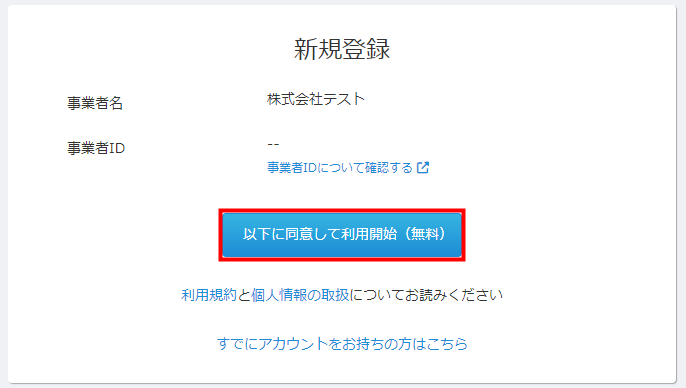
- 「マネーフォワード クラウド勤怠への登録が完了しました。」と表示されたことを確認します。
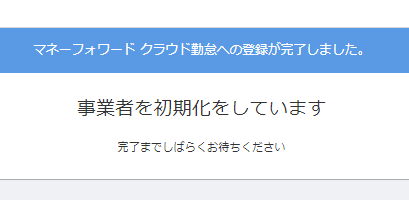
複数の事業者を登録する場合
マネーフォワード クラウド勤怠では、同じメールアドレスで複数の事業者を登録できます。
複数の事業者を登録する場合は、再度新規登録を行ってください。
無料トライアル期間
マネーフォワード クラウド勤怠には、登録日から翌月同日までの1ヶ月にすべての機能を無料で利用できる「無料トライアル期間」があります。
無料トライアル期間の残日数は、画面右上の「全権管理者メニュー」>「設定」>「プラン変更・管理」画面でご確認ください。
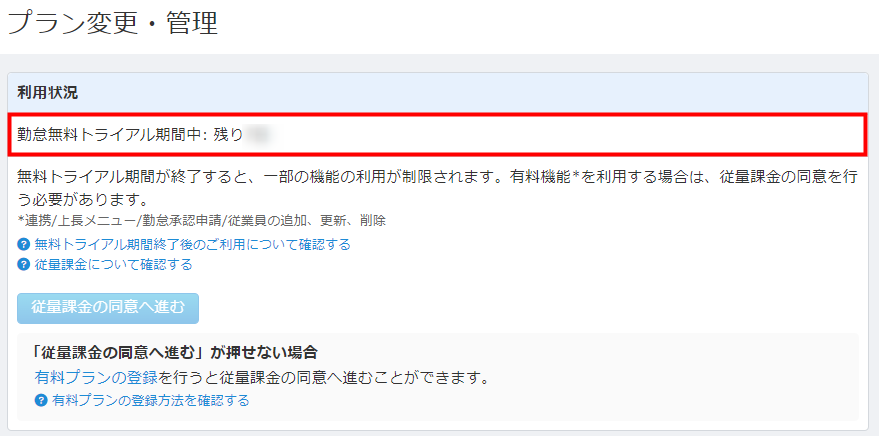
【具体例】
2020年6月15日に登録した場合、無料トライアル期間は2020年7月15日まで利用できる。
2020年6月15日に登録した場合、無料トライアル期間は2020年7月15日まで利用できる。
初期設定
「チュートリアル」画面
「チュートリアル」画面では、マネーフォワード クラウド勤怠を利用するための初期設定の流れを確認できます。
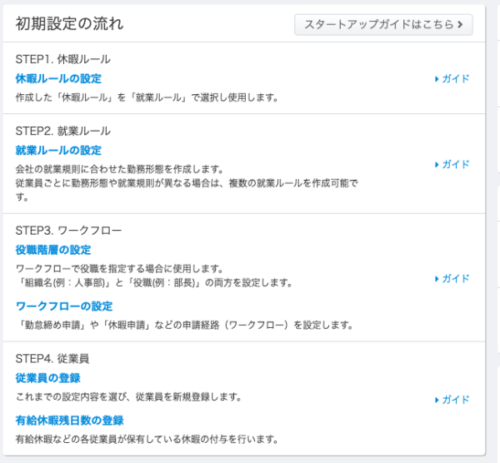
自動で登録されている従業員
新規登録を行うと、「従業員一覧」画面に「全権 管理者」という氏名の従業員が自動で登録されます。
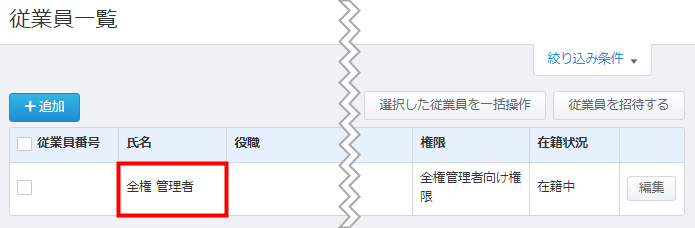
「全権 管理者」には、新規登録を行った管理者のメールアドレスやパスワードが設定されています。
「編集」をクリックして「全権 管理者」を実際の管理者の氏名に変更し、そのまま勤怠管理等に利用してください。
更新日:2024年11月14日
※本サポートサイトは、マネーフォワード クラウドの操作方法等の案内を目的としており、法律的またはその他アドバイスの提供を目的としたものではありません。当社は本サイトに記載している内容の正確性・妥当性の確保に努めておりますが、実際のご利用にあたっては、個別の事情を適宜専門家に相談するなど、ご自身の判断でご利用ください。
このページで、お客さまの疑問は解決しましたか?
評価をご入力いただき、ご協力ありがとうございました。
頂いた内容は、当サイトのコンテンツの内容改善のためにのみ使用いたします。


よく見られているガイド
- 初期設定をしたいのですが、何から始めれば良いでしょうか?事業所の設定
- 有料プランの申し込み方法料金・プラン
- 勤怠確認画面について上長メニュー


